Récupérer des contacts sur un nouvel iPhone
Si tu veux savoir comment récupérer des contacts iPhone pour les transférer de l'ancien vers le nouveau modèle "iPhone by" que vous avez acheté, il vous suffit d'exploiter le potentiel de iCloud. La plate-forme cloud d'Apple stocke automatiquement les sauvegardes des données et des paramètres en ligne et vous pouvez configurer le nouvel iPhone pour télécharger la sauvegarde de l'ancien téléphone (qui inclut également les contacts dans le carnet d'adresses).
Pour restaurer une sauvegarde depuis iCloud, il vous suffit d'allumer le nouvel iPhone et de suivre la procédure de configuration initiale jusqu'à ce qu'il vous soit demandé si vous souhaitez définir le terminal comme un nouveau téléphone ou si vous le souhaitez restaurer une sauvegarde depuis iCloud. Sélectionnez cette dernière option, choisissez la sauvegarde la plus récente disponible pour l'appareil et lancez la synchronisation des données.
A la fin de l'opération (ça peut être long pour tout télécharger !) vous retrouverez non seulement vos anciens contacts dans le carnet d'adresses du nouvel iPhone mais aussi toutes les applications et données que vous aviez sur le téléphone précédent.
Si votre iPhone a déjà été activé mais que vous souhaitez l'initialiser pour restaurer une sauvegarde iCloud, allez dans le menu Paramètres> Général> Réinitialiser iOS, vous "tapotez" sur l'élément Initialiser le contenu et les paramètres, entrez le code de déverrouillage du téléphone et appuyez sur le bouton Initialiser l'iPhone qui apparaît ci-dessous.

Si par le passé vous avez sauvegardé l'iPhone sur votre ordinateur, vous pouvez également restaurer les contacts de l'"iPhone par" iTunes. Connectez simplement l'appareil à votre PC / Mac, attendez qu'iTunes démarre, sélectionnez leicône de l'iPhone situé en haut à gauche et choisissez la sauvegarde à restaurer dans le menu déroulant Restaurer depuis cette sauvegarde.
Ensuite, si l'iPhone a déjà été initialisé, vous pouvez le réinitialiser puis restaurer les sauvegardes enregistrées sur l'ordinateur en sélectionnant l'élément Résumé dans la barre latérale gauche et en cliquant sur le bouton Restaurer la sauvegarde situé en haut à droite. Appuyez ensuite sur le bouton Restaurer o Réinitialiser et mettre à jour, acceptez les conditions d'utilisation d'iOS et attendez patiemment que la dernière version d'iOS soit téléchargée sur Internet puis installée.
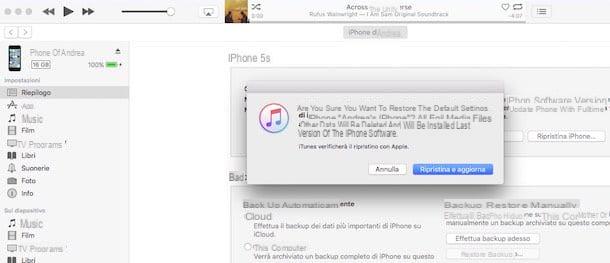
Pour que l'ensemble de l'opération réussisse, vous devez désactiver la fonctionnalité Trouvez mon iPhone depuis le téléphone en allant dans le menu Paramètres> iCloud> Localiser mon iPhone d'iOS, en passant à SUR le levier pour l'option Trouvez mon iPhone et en tapant le mot de passe de votre identifiant Apple. Pour plus d'informations sur la procédure, consultez mon tutoriel sur la façon de réinitialiser l'iPhone.
Récupérer les contacts iPhone depuis iCloud
Comme mentionné ci-dessus, tous les iPhones associés à un identifiant Apple synchronisent, par défaut, les contacts de leur carnet d'adresses avec iCloud. Cela signifie qu'en cas de besoin, si par exemple vous avez supprimé certains contacts de votre iPhone par erreur, vous pouvez profiter des fonctions de restauration iCloud pour restaurer le carnet d'adresses à un état antérieur et resynchroniser les contacts supprimés sur votre " iPhone ».
Pour restaurer le carnet d'adresses via iCloud, connectez-vous au site Web iCloud.com depuis votre ordinateur et connectez-vous à votre identifiant Apple. Une fois l'opération terminée, cliquez sur le votre nom situé en haut à droite et sélectionnez l'élément Paramètres ICloud dans le menu qui s'affiche.
À ce stade, faites défiler la page qui s'ouvre vers le bas et cliquez sur l'élément Réinitialiser les contacts qui est à gauche. Alors localisez une sauvegarde récente à restaurer, cliquez sur l'élément Restaurer placé à côté de son nom et confirme la restauration du carnet d'adresses en appuyant sur le bouton Restaurer qui apparaît au centre de l'écran. Sous peu, le carnet d'adresses iCloud sera réinitialisé à la date sélectionnée et sera resynchronisé avec l'iPhone. En cas de problème, vous pouvez restaurer le carnet d'adresses iCloud à l'état de départ en utilisant la sauvegarde que le service générera automatiquement lors de la restauration.
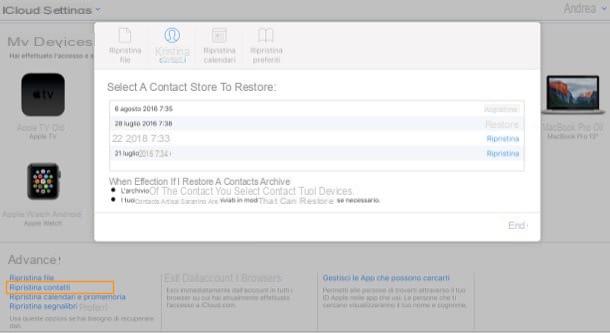
Récupérer les contacts iPhone de Gmail
Si vous avez décidé de synchroniser les contacts de l'iPhone avec Gmail au lieu d'iCloud, vous pouvez rétablir l'état du carnet d'adresses grâce à la fonction de restauration proposée par Google.
Vous ne savez pas de quoi je parle ? Connectez-vous ensuite immédiatement au service Google Contacts et cliquez sur les éléments Plus> Annuler les modifications présent dans la barre latérale gauche. Ensuite, choisissez si vous souhaitez signaler l'état du carnet d'adresses à 10 minutes, Il y a heures 1, hier, Il ya 1 semaine ou date personnalisée (vous pouvez revenir en arrière jusqu'à 30 jours). Cliquez ensuite sur le bouton Confirmation et vous avez terminé.
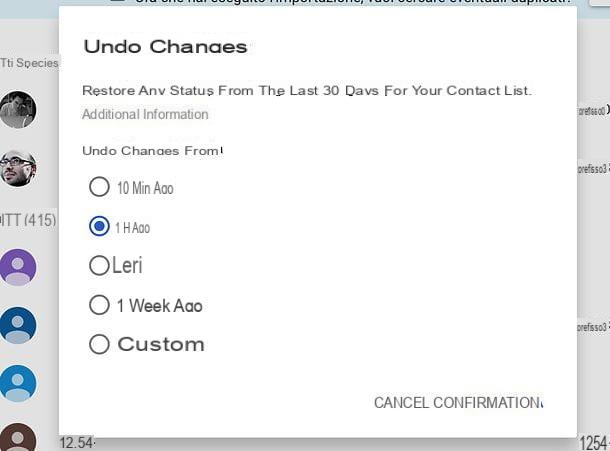
Récupérer des contacts iPhone à partir d'un fichier VCF
Si vous avez exporté un fichier VCF avec le carnet d'adresses de votre ancien iPhone (il existe de nombreuses applis pour le faire) ou d'un terminal Android (même discours), vous pouvez transférer les contacts vers votre "iPhone par" simplement en vous envoyant le fichier VCF par email et en l'ouvrant avec l'application Contacts d'iOS.
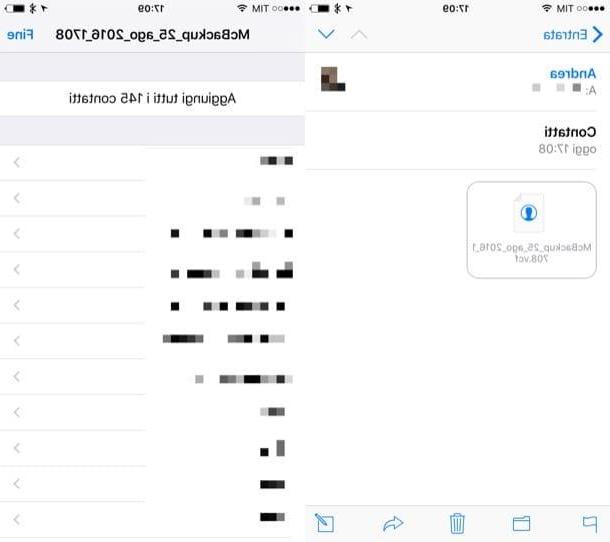
Après avoir reçu l'email avec le fichier VCF, il ne vous reste plus qu'à l'ouvrir dans Courrier, appuyez sur l'icône deenceinte et sélectionnez l'article Ajouter tous les xx contacts de l'écran qui s'ouvre. Tous les contacts contenus dans le fichier VCF seront automatiquement importés dans le carnet d'adresses de l'iPhone, puis synchronisés avec iCloud ou d'autres services en ligne associés à l'appareil.
Si vous n'utilisez pas Apple Mail mais un autre client de messagerie (par ex. Outlook pour iOS), ouvrez le message qui contient le fichier VCF, appuyez sur l'icône de partage, sélectionnez la voix Avr/Ouvert dans et appuie sur l'icône Copier dans les contacts se trouve dans la première ligne du menu qui s'ouvre.
Comment récupérer des contacts iPhone

























